Voulez-vous vous déconnecter automatiquement de Gmail ou de votre compte Google?
J'utilise beaucoup de produits Google tels que Gmail, YouTube, Google Docs, Google Agenda, etc., etc., tout comme tout le monde dans ma famille. Le seul problème avec cette situation est que si vous ne vous déconnectez pas de votre compte Gmail ou de votre compte Google, la personne suivante qui se déplace peut accéder à l'intégralité de votre vie Google!
Donc, vous penseriez que Google aurait développé une option pour vous déconnecter automatiquement après un certain laps de temps, mais il n'existe pas! Il y a une raison majeure à cela: Google ne veut jamais que vous vous déconnectiez de votre compte, car il ne peut pas suivre tout ce que vous faites. Si vous êtes connecté, ils collectent des informations sur la manière dont vous utilisez tous les services Google et utilisent ces informations pour tout, de la publicité à l'ajustement de l'ordre des résultats dans la recherche Google.
Personnellement, je ne me soucie pas trop de cet aspect. Ma principale raison de me déconnecter automatiquement de mon compte Google est simplement de m'assurer que personne d'autre ne peut accéder à mon compte après avoir quitté cet ordinateur. Je l'ai vu tant de fois dans les hôtels et les complexes d'appartements où je vais à Gmail dans le navigateur et il charge le compte Gmail de quelqu'un d'autre! Heureusement pour eux, je ne suis pas un hacker ou une personne diabolique, sinon je pourrais accéder accessoirement à beaucoup d'informations sensibles sur cette personne.
Malheureusement, il n'y a pas de solution parfaite à ce problème. Dans cet article, je vais essayer de parcourir les différentes choses que je fais afin de m'assurer que personne d'autre ne puisse accéder à mon compte.
Méthode 1 - Déconnexion de toutes les sessions
Disons que vous vous êtes connecté à votre compte Gmail chez un ami et que vous avez oublié de vous déconnecter avant de partir. Maintenant quoi? Techniquement, cette personne peut simplement aller sur Gmail et voir tous vos emails. Heureusement, il y a une fonctionnalité dans Gmail qui aide avec ce type de problème. Vous pouvez vous connecter à Gmail sur un autre ordinateur, puis déconnecter toutes les autres sessions.

Si vous allez dans Gmail et que vous faites défiler la liste jusqu'en bas, vous verrez l' activité Dernier compte: il y a x minutes et un lien appelé Détails . Si vous cliquez dessus, une nouvelle fenêtre s'ouvrira indiquant quand vous avez accédé au compte par type (navigateur, IMAP, SMTP, etc.) et par adresse IP / emplacement.
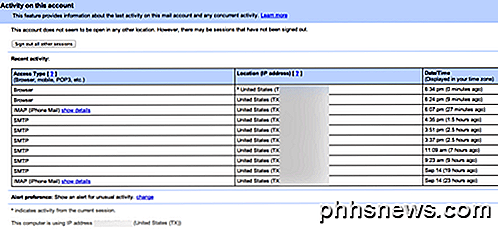
Si vous cliquez sur le bouton Déconnexion de toutes les autres sessions, seul vous pourrez à nouveau accéder à votre compte Gmail. Tout le monde devra se reconnecter avec un mot de passe. C'est toujours un processus très manuel, mais c'est utile si vous vous êtes connecté quelque part et que vous ne pouvez pas vous déconnecter physiquement de ce périphérique.
Méthode 2 - Vérification en deux étapes
Le seul véritable moyen "automatique" de se déconnecter de votre compte Google consiste à utiliser une authentification à deux facteurs (appelée vérification en deux étapes par Google). Avec l'authentification à deux facteurs, vous devez taper votre mot de passe et vous devez taper un code à six chiffres généré toutes les 30 secondes par une application sur votre téléphone.
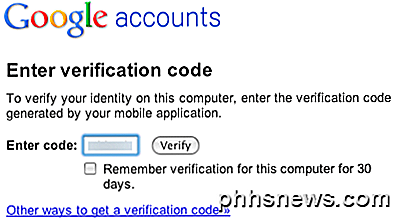
Lors de l'utilisation de la validation en deux étapes, si vous ne cochez pas l'option Sauvegarder la vérification de cet ordinateur pendant 30 jours, chaque fois que vous tentez de vous connecter à votre compte Google, vous devez taper le code à six chiffres. Bien sûr, cela nécessite plus d'installation et vous avez également un peu plus de tracas d'avoir à taper ce code chaque fois que vous voulez accéder à votre compte. Cependant, si vous cherchez un moyen de vous déconnecter automatiquement, alors vous êtes probablement la personne qui ne rechigne pas à retaper leurs informations d'identification.
En outre, si vous avez enregistré votre mot de passe dans le navigateur, cela fonctionne très bien car le mot de passe sera automatiquement rempli par votre navigateur, mais personne ne peut y accéder tant que vous n'avez pas entré le code. Ainsi, au lieu d'avoir à taper votre mot de passe encore et encore, il vous suffit d'entrer le code.
Méthode 3 - Ne pas se connecter à Chrome
La dernière chose que vous pouvez faire est de vous assurer que vous ne vous connectez pas à Chrome si vous utilisez le navigateur Chrome. Si vous vous connectez avec votre compte Google, vos applications, vos favoris, vos mots de passe, vos données de saisie automatique et bien d'autres informations seront synchronisés et enregistrés.
Toutefois, même si vous ne vous connectez pas à Chrome, vous ne serez pas automatiquement déconnecté de votre compte Google. La meilleure option suivante est d'utiliser l'un des modes de navigation privés que tous les navigateurs ont maintenant. J'ai écrit sur la façon dont vous pouvez activer le mode Incognito dans Chrome et Opera, la navigation privée dans Firefox et la navigation privée dans IE 11 ou Edge.
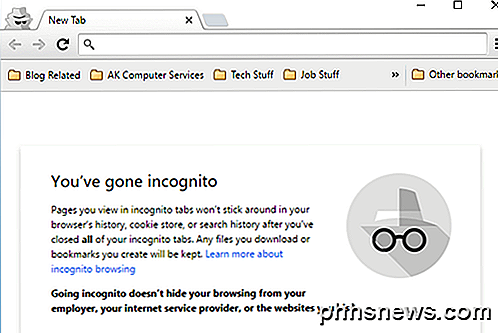
Maintenant, vous pouvez vous connecter à n'importe quel compte que vous aimez, mais quand vous fermez la fenêtre de navigation privée, tout sera supprimé. Si quelqu'un rouvre une fenêtre Chrome normale ou même une nouvelle fenêtre de navigation privée, il devra se reconnecter à nouveau.
Comme je l'ai déjà dit, il n'y a pas vraiment de bonnes options pour se déconnecter automatiquement de votre compte Google. Si vous avez trouvé une meilleure solution que celles mentionnées ci-dessus, n'hésitez pas à poster un commentaire et à nous le faire savoir. Prendre plaisir!

Qu'est-ce que 3D Touch et pourquoi cela va changer Comment vous utilisez les appareils mobiles
Le nouvel iPhone 6S est sorti et avec tout le hub-bub qui accompagne habituellement une nouvelle version de l'iPhone, mais est une fonctionnalité hors concours dont nous voulons parler aujourd'hui qui vaut le coup: 3D Touch. Il est probablement sûr de dire que 3D Touch est l'une des fonctionnalités les plus innovantes à apparaître sur un écran tactile depuis un téléphone portable.

Le dictionnaire de votre Mac est plus que des définitions: voici ce que vous pouvez rechercher
Au cours de l'utilisation de votre Mac, vous avez sans doute probablement utilisé l'application Dictionary de temps en temps pour chercher un mot, mais saviez-vous que le dictionnaire Apple s'étend bien au-delà de l'expérience anglo-saxonne? Le dictionnaire Apple est une sorte de recueil de verbiage.



